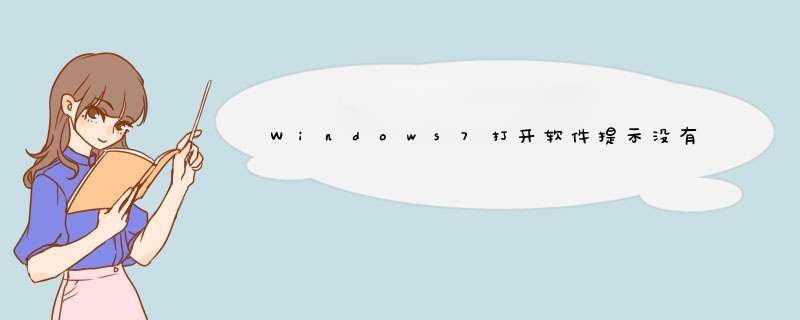
1、在打开软件的过程中有时会出现一个对话框,提示没有注册类:
2、这时需要在【开始】→【运行】中输入: regedit 按回车键之后,打开注册表编辑器:
3、之后,使用Chrome作为关键词搜索一下。找到后,两个相关的项都要删除即可:
4、接着,出现对话框,点击是,确认删除:
5、然后,在开始→运行中输入注册动态链文件的命令:regsvr32 %windir%\system32\mmcndmgr.dll,然后点击确定:
6、最后,注册成功后,会有对话框提醒。到此,Windows7打开软件提示没有注册类别的问题就已经解决了:
开始,运行,cmd,粘贴这样一句话:for %1 in (%windir%\system32\*.dll) do regsvr32.exe /s %1
第二个办法:
将下面的内容拷贝到一个文本文件里,然后改后缀TXT为REG,
双击将该文件引入注册表就可以解决这个问题了。
如果是XP,需要将WINNT改为WINDOWS。
Windows Registry Editor Version 5.00
[HKEY_CLASSES_ROOT\TypeLib\{97d25db0-0363-11cf-abc4-02608c9e7553}]
[HKEY_CLASSES_ROOT\TypeLib\{97d25db0-0363-11cf-abc4-02608c9e7553}\1.0]
@="Active DS Type Library"
[HKEY_CLASSES_ROOT\TypeLib\{97d25db0-0363-11cf-abc4-02608c9e7553}\1.0\0]
[HKEY_CLASSES_ROOT\TypeLib\{97d25db0-0363-11cf-abc4-02608c9e7553}\1.0\0\win32]
@="C:\\WINNT\\system32\\activeds.tlb"
[HKEY_CLASSES_ROOT\TypeLib\{97d25db0-0363-11cf-abc4-02608c9e7553}\1.0\FLAGS]
@="0"
[HKEY_CLASSES_ROOT\TypeLib\{97d25db0-0363-11cf-abc4-02608c9e7553}\1.0\HELPDIR]
@="C:\\WINNT\\system32"
方法三
1、重新启动,单击用户账户之后稍等一会,即可。
2、不行就进入安全模式
3、一些反间谍软件/广告拦截软件/防火墙可能会阻止用户账户
4、估计你优化过“服务”。
控制面板——》管理工具——》计算机管理——》本地用户和组
这是你的系统原来有一些文件跟随系统自启动了并且要调用某些特别程序才可以使用的,但是现在你卸载了这个程序而原来的自动启动文件没有删除导致的。 很多时候都是病毒遗留下来的尾巴。用QQ管家 360之类的 软件清理一下自启动把没有用的都屏蔽掉同时修复一下文件关联 就好了。
欢迎分享,转载请注明来源:内存溢出

 微信扫一扫
微信扫一扫
 支付宝扫一扫
支付宝扫一扫
评论列表(0条)